Как запустить AppImage в Linux?
- AJIekceu4
- 21.04.2019
- 15 089
- 1
- 30
- 30
- 0

В последнее время все больше и больше популярности приобретает формат .AppImage и у многих пользователей ОС Linux возникает вопрос как установить AppImage или как запустить AppImage на Linux. В сегодняшней статье мы рассмотрим эти вопросы.
Что за формат .AppImage?
AppImage - это универсальный формат, который позволяет запускать приложения без их установки из одного единственного файла, который уже включает в себя все необходимые для работы приложения библиотеки и ресурсы, поэтому не зависит от пакетов, которые установлены в вашей ОС. Его можно рассматривать как некоторый аналог EXE файлов в ОС Windows.
Как запустить .AppImage?
Для запуска достаточно скачать файл в таком формате, дать ему права на выполнение и запустить двойным кликом или через консоль.
Скачиваем .AppImage

В данном примере, файл у нас лежит в каталоге /home/user/Downloads
Даем права на выполнение .AppImage
Права можно дать пользуясь графическим интерфейсом, а можно их дать и через консоль. Рассмотрим оба варианта.
Используя графический интерфейс:
На примере Linux Mint. Выделяем нужный нам файл .AppImage левой кнопкой мыши и жмем правую кнопку, далее выбираем в меню Параметры (Properties) - Права (Permissions), ставим галку напротив пункта Позволять выполнение файла как программы (Allow this file to run as a program) и закрываем окошко.
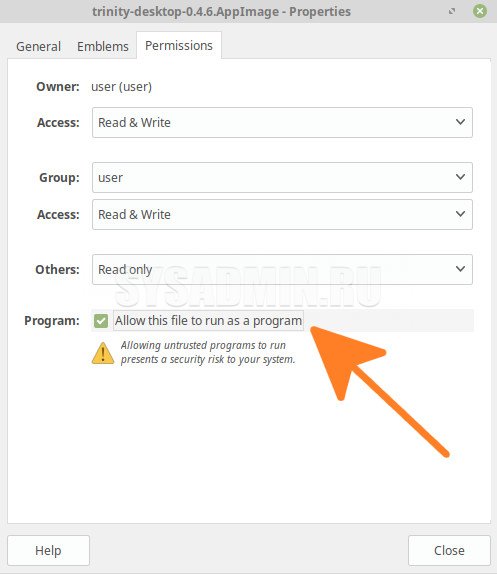
Используя консоль:
В нашем примере файл trinity-desktop-0.4.6.AppImage лежит в каталоге /home/user/Downloads
Для того чтобы дать ему права на исполнение, необходимо в консоли написать следующую команду:
chmod u+x /home/user/Downloads/trinity-desktop-0.4.6.AppImageЗапускаем .AppImage
Используя графический интерфейс:
Выделяем наш AppImage файл и дважды нажимаем на левую кнопку мыши, после этого должен произойти запуск.
Используя консоль:
Запуск производится также, как и любого другого выполняемого файла
./trinity-desktop-0.4.6.AppImage
Добавить комментарий